Microsoft Excel 教程「10」,如何在 Excel 中冻结窗格以锁定行和列?
2023-09-18 350欢迎观看 Microsoft Excel 教程,小编带大家学习 Microsoft Excel 的使用技巧,了解如何在 Excel 中冻结窗格以锁定行和列。
若要使工作表的某一区域在滚动到工作表的另一区域时仍保持可见,转到「视图」选项卡,在此选项卡中,可以「冻结窗口」,将特定的行和列锁定到位,也可以「拆分」窗口,创建同一工作表的单独窗口。
冻结首列,选择「视图」-「冻结首列」。
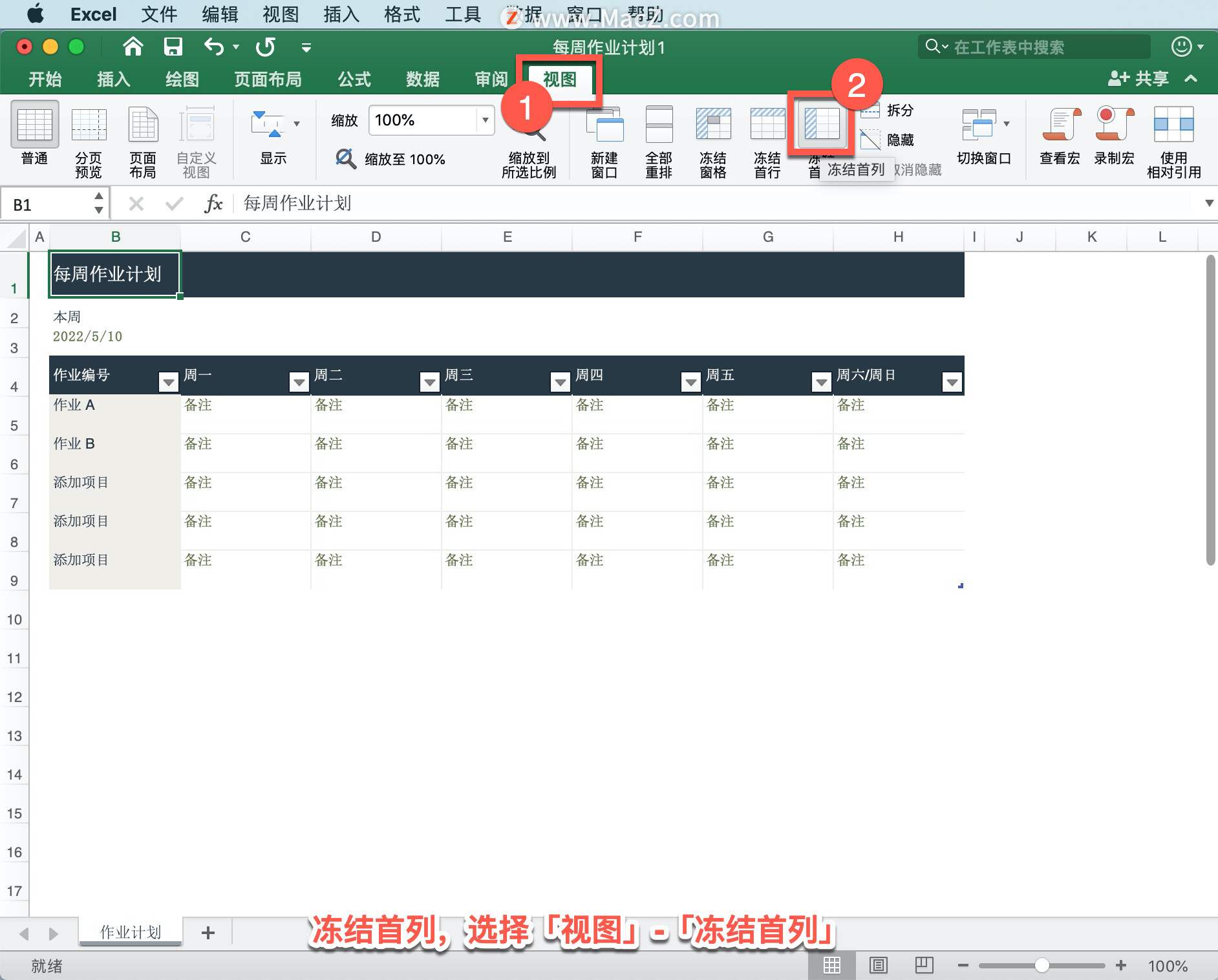
列 A 和 B 之间显示的模糊线条表示第一列是冻结的。
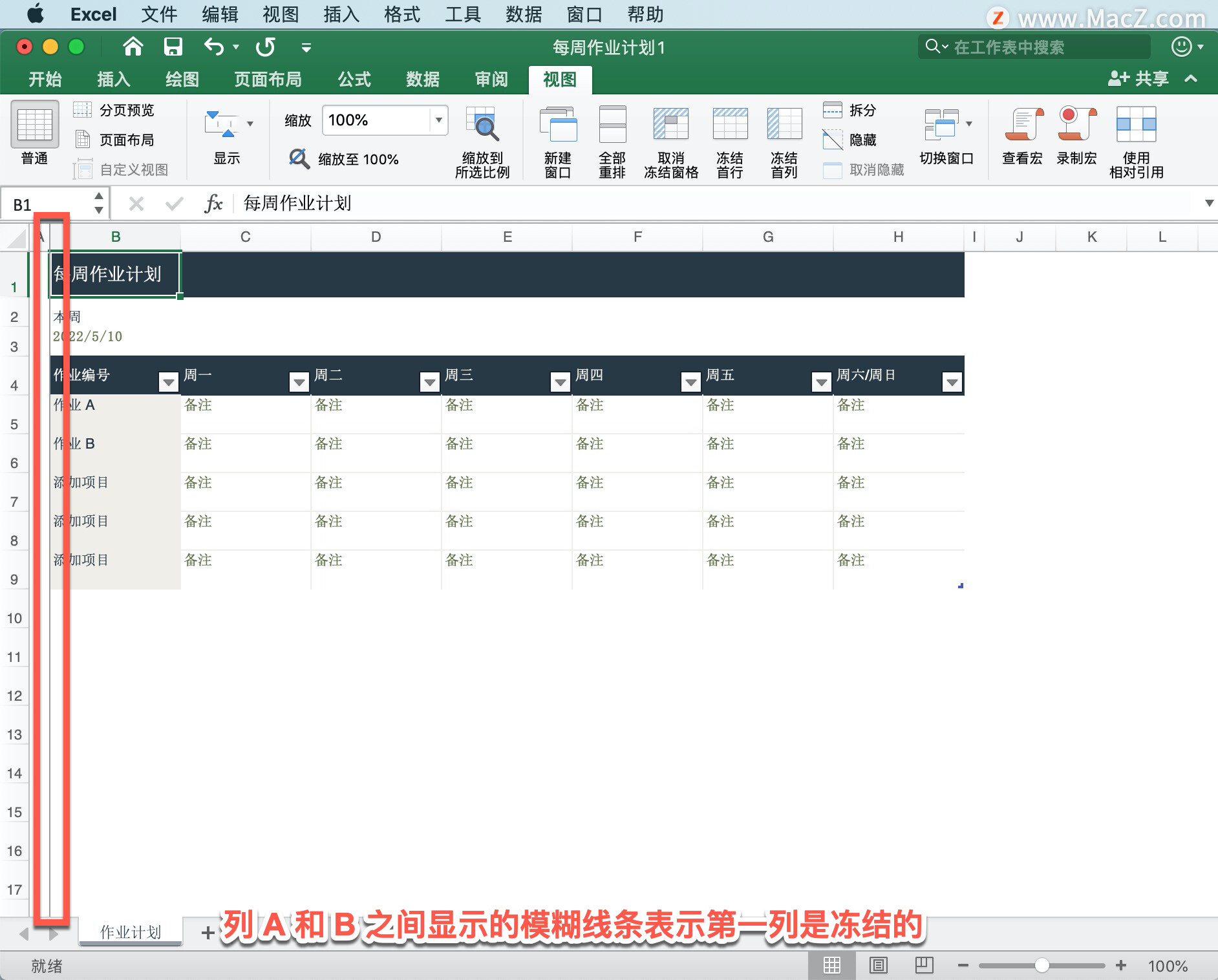
冻结前两列,选择第三列,选择「视图」-「冻结窗格」。
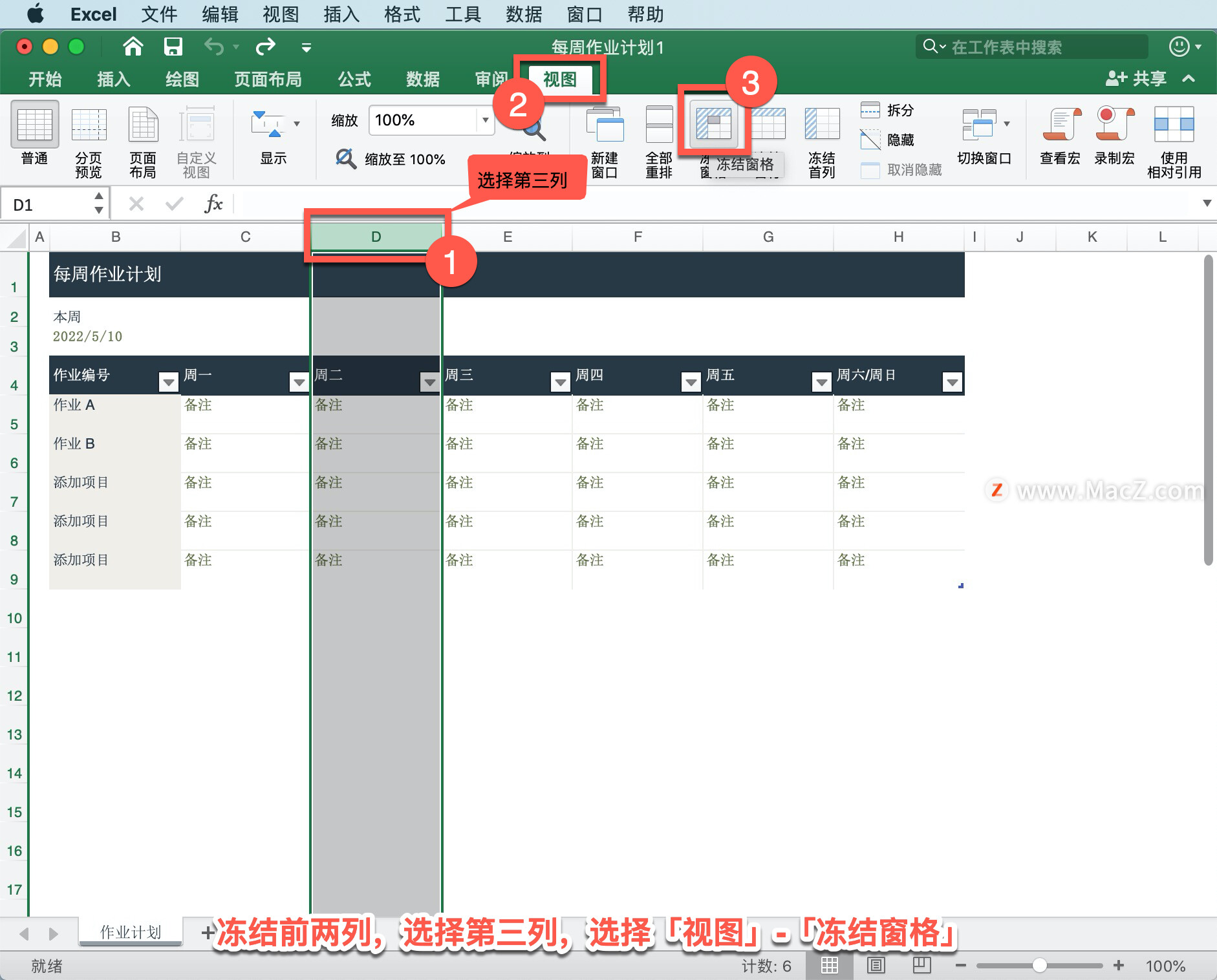
滚动查看效果。
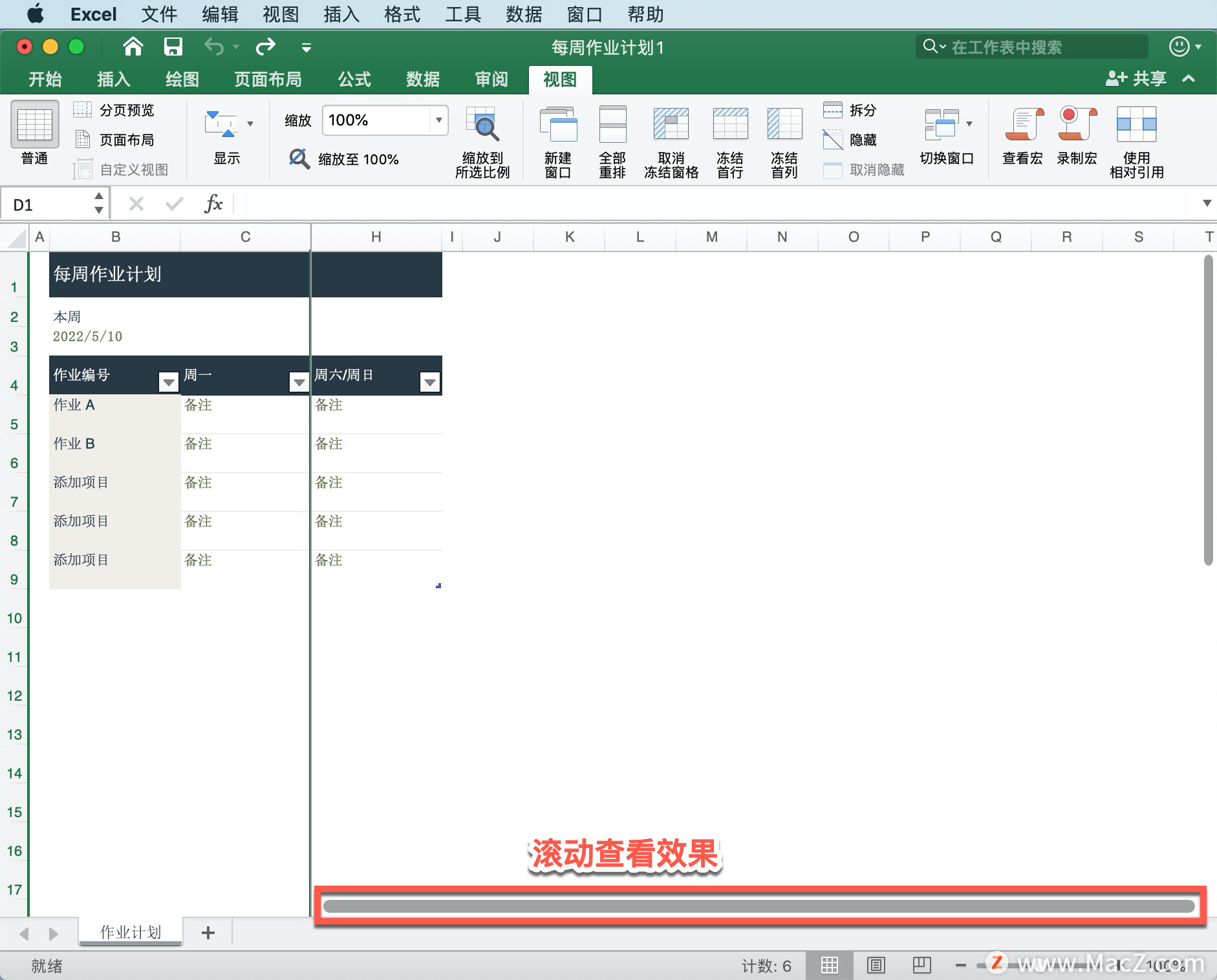
冻结列和行,选择在滚动时要保持其可见的行下方和列右侧的单元格。选择一个单元格,选择「视图」-「冻结窗格」。
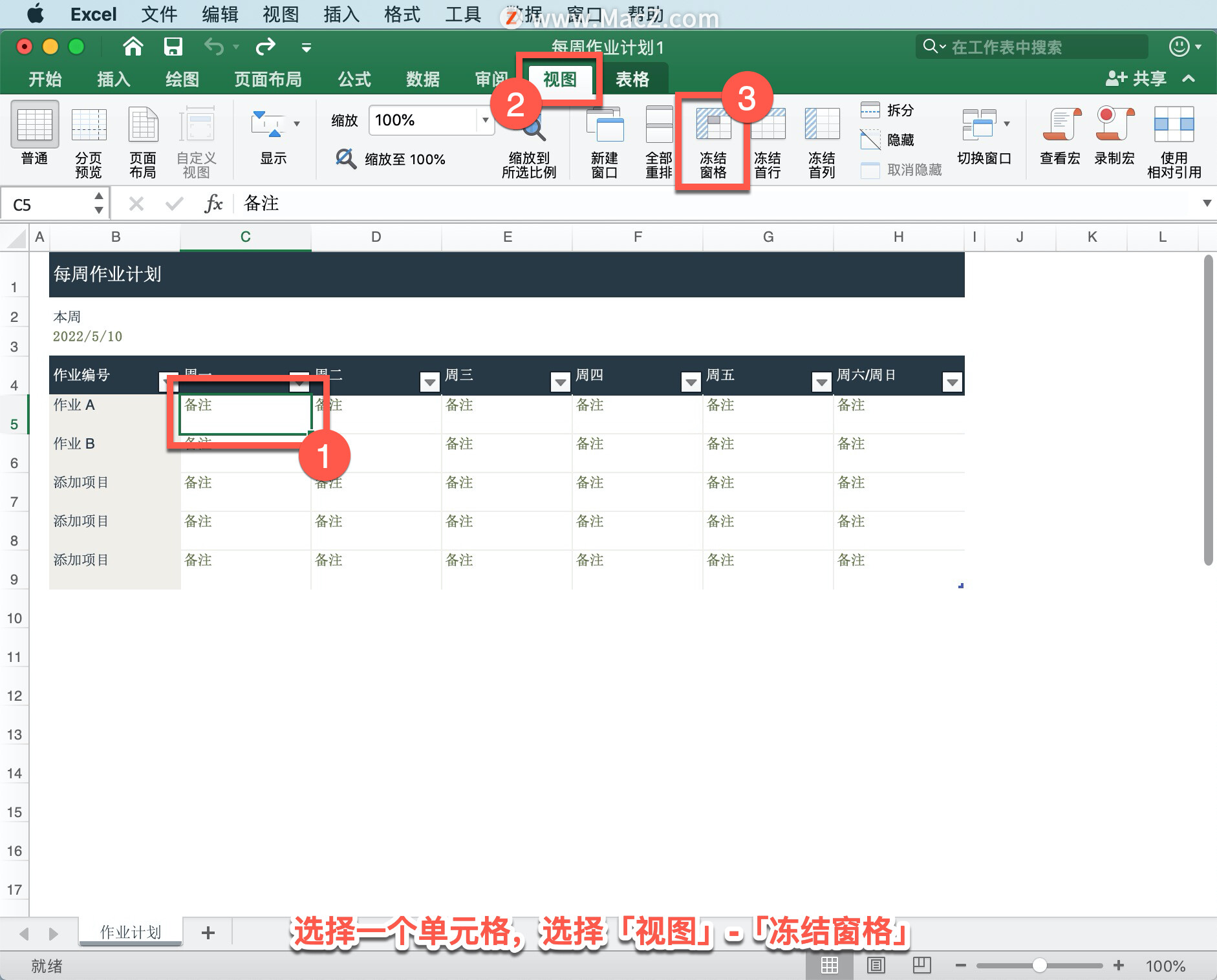
滚动查看效果。
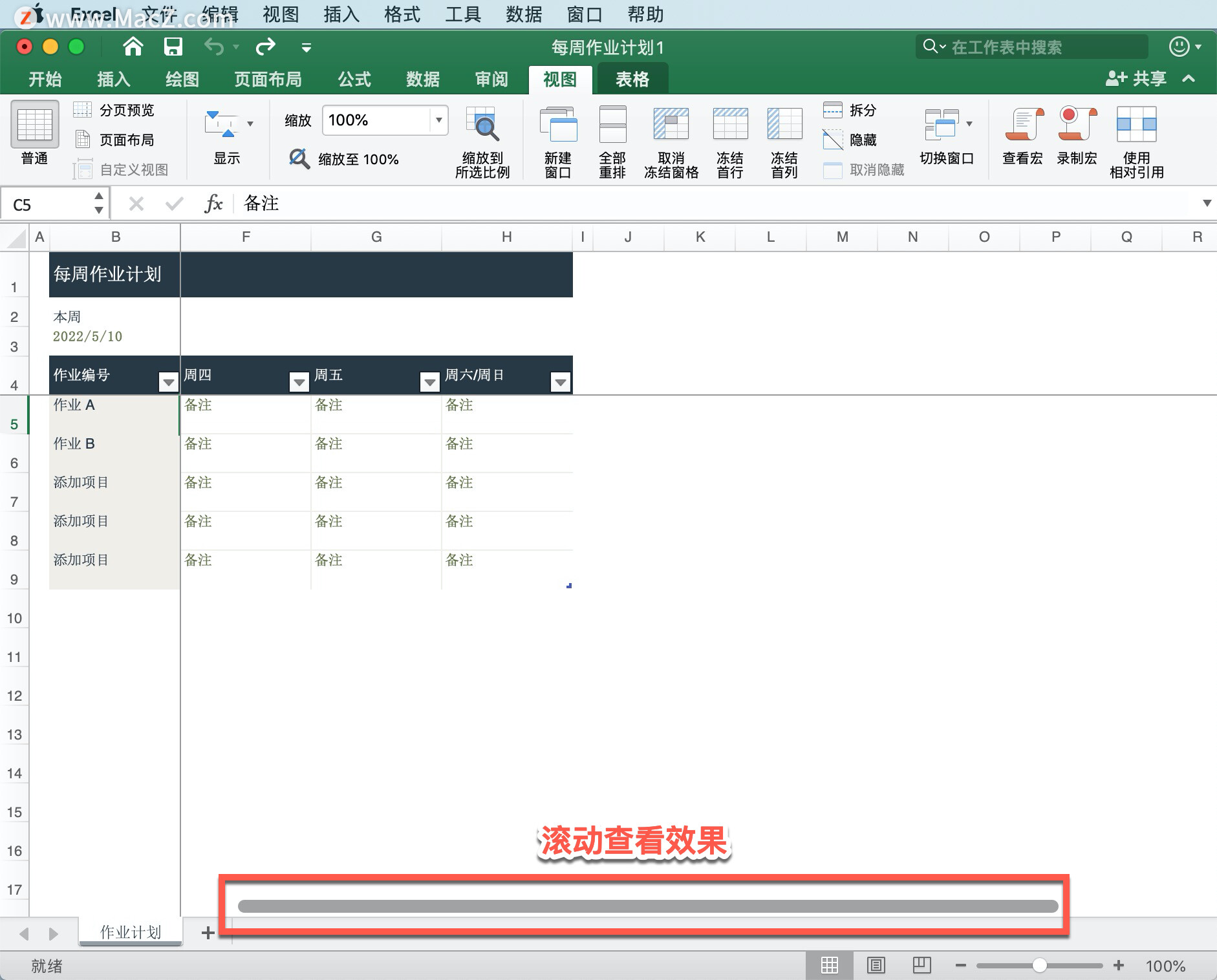
取消冻结行或列,选中冻结的单元格,单击「视图」选项卡,选择「取消冻结窗格」。
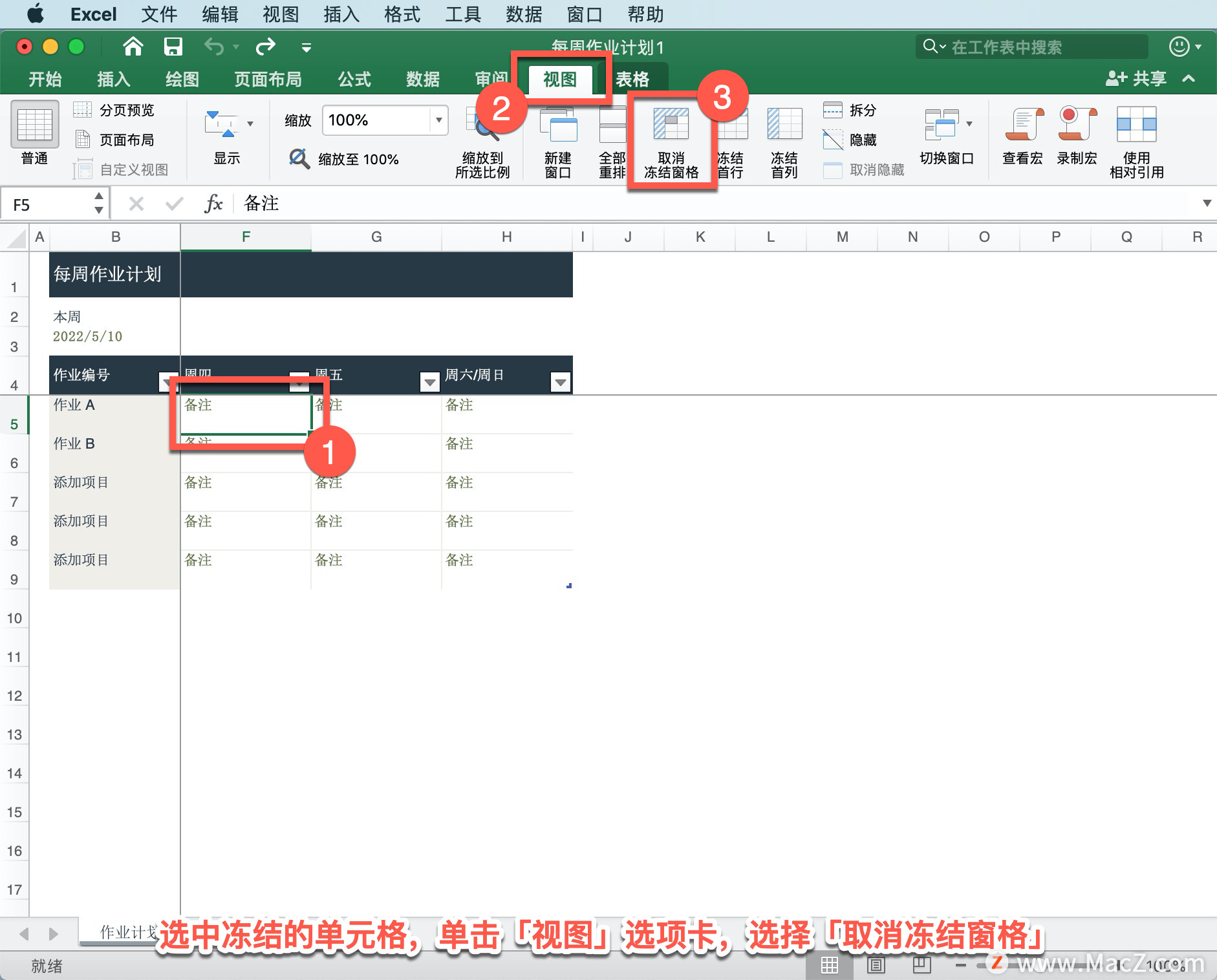
以上就是在 Microsoft Excel 中冻结窗口以锁定行和列的方法。需要 Microsoft Excel 软件的朋友可在本站下载,关注我们,学习Mac软件使用方法!
相关资讯
查看更多最新资讯
查看更多-

- 苹果 2025 款 iPhone SE 4 机模上手展示:刘海屏 + 后置单摄
- 2025-01-27 129
-

- iPhone 17 Air厚度对比图出炉:有史以来最薄的iPhone
- 2025-01-27 198
-

- 白嫖苹果机会来了:iCloud+免费试用6个月 新用户人人可领
- 2025-01-27 145
-

- 古尔曼称苹果 2025 年 3/4 月发布青春版妙控键盘,提升 iPad Air 生产力
- 2025-01-25 162
-

热门应用
查看更多-

- 快听小说 3.2.4
- 新闻阅读 | 83.4 MB
-

- 360漫画破解版全部免费看 1.0.0
- 漫画 | 222.73 MB
-

- 社团学姐在线观看下拉式漫画免费 1.0.0
- 漫画 | 222.73 MB
-

- 樱花漫画免费漫画在线入口页面 1.0.0
- 漫画 | 222.73 MB
-

- 亲子餐厅免费阅读 1.0.0
- 漫画 | 222.73 MB
-
 下载
下载
湘ICP备19005331号-4copyright?2018-2025
guofenkong.com 版权所有
果粉控是专业苹果设备信息查询平台
提供最新的IOS系统固件下载
相关APP应用及游戏下载,绿色无毒,下载速度快。
联系邮箱:guofenkong@163.com









